Konkret vejledning til at gendanne adgangskoden til din Samsung-konto
Hvis du har en Samsung-enhed, såsom Galaxy S8/S8+/Note 8 eller Galaxy Tab A/Tab S2/Tab S3/Tab 10 og flere, er du heldig, for Samsung tilbyder forskellige tjenester via din Samsung-konto. Og når du glemmer den, skal du gendanne din Samsung-konto for at få adgang til disse tjenester. Ligesom en Google-konto, som er påkrævet på de fleste Android-telefoner, er en Samsung-konto en integreret del af at eje en Samsung-smartphone eller -tablet. Hvordan gendanner jeg min Samsung-kontos pinkode, hvis jeg har glemt den?
I betragtning af at Samsung-kontoen er så vigtig for kunderne, vil vi fortælle dig, hvordan du gør det gendan Samsung-konto når du har glemt dit Samsung-konto-ID eller din adgangskode.
SIDEINDHOLD:
Del 1. Hvad er en Samsung-konto?
I dag er kundeservice og brugeroplevelse lige så vigtige som produkter for teknologivirksomheder. Samsung har indset denne tendens og udviklet en række apps og tjenester til brugere, såsom S Health, Find My Mobile, Galaxy App Store og flere. Alle disse apps og tjenester kræver en Samsung-konto for at fungere. Når du køber en Samsung-enhed, kan du gratis oprette en konto med din e-mailadresse. Og når du har oprettet din Samsung-konto på din telefon eller tablet, åbnes alle Samsung-tjenester for dig. Nøglefunktionerne i Samsung-kontoen inkluderer:
1. Søg og download apps, eller køb indhold i Galaxy App Store.
2. Find min mobil. Dette er en meget nyttig metode til at finde og styre din enhed eksternt. Du kan spore din mobilenhed på et kort i realtid, når din telefon bliver stjålet eller mistet. Og det giver dig mulighed for at låse, ringe, låse op og nulstille din enhed til fabriksindstillinger eksternt. Du kan også foretage et telefonopkald eller sende beskeder uden at bruge din telefon.
3. Family Story. Dette er et socialt netværk, der giver dig mulighed for at dele billeder, begivenheder eller notater med dine familiemedlemmer og venner, der også har Samsung-enheder. Du kan opbygge et fællesskab med op til 20 personer og dele vidunderlige øjeblikke privat.
4. Galaxy Apps. Det er en separat appbutik til Galaxy- og Gear-enheder. Her kan du søge efter og downloade mobilapps uden at bekymre dig om kompatibilitets- og sikkerhedsproblemer.
5. Samsung Hub. Ligesom Google Play Store er Samsung Hub en digital underholdningsbutik ejet af Samsung. Her kan du opdage og få adgang til en række musik, film, e-bøger, uddannelsesmæssigt indhold og spil. Og noget indhold er eksklusivt til Samsung-enheder.
Under alle omstændigheder er alle Samsung-tjenester kun tilgængelige med en Samsung-konto. Hvis du ikke har en, kan du gå til https://account.samsung.com og følge instruktionerne på skærmen for at oprette en Samsung-konto med det samme.
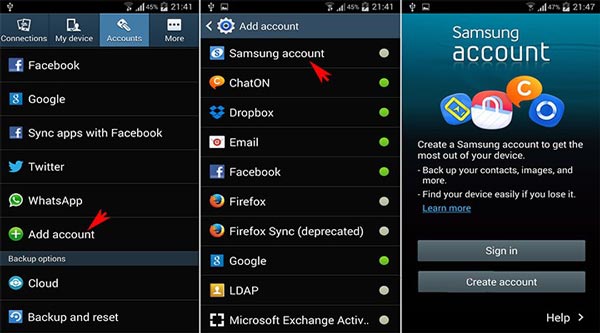
Del 2. Glemt Samsung-konto - Sådan gendannes Samsung-konto-ID
Når du har tilføjet en Samsung-konto til din enhed, kan du få adgang til forskellige tjenester uden at logge ind igen. Det er praktisk, men det øger også sandsynligheden for at glemme din konto. Når du opdager, at du har mistet dit Samsung-konto-ID, skal du ikke gå i panik og følge vejledningerne nedenfor for at gendanne dit Samsung-konto-ID på under tre minutter.
Metode 1: Gendan Samsung-konto-id på din telefon
Trin 1 Lås din Samsung-enhed op, og åbn Apps-skærmen. Gå til Indstillinger > Generelt > Konti På din telefon.
tips: Slut din enhed til et Wi-Fi-netværk.
Trin 2 Vælg den Samsung-konto, der skal gendannes, på listen; klik på linket mærket Glemte dit ID eller din adgangskode og åbn derefter Glemt dit ID skærmbilledet.
Trin 3 Skriv dit fornavn, efternavn og fødselsdag i hvert felt, og tryk på BekræfteEfter et par sekunder vil dit Samsung-konto-ID blive gendannet på skærmen.
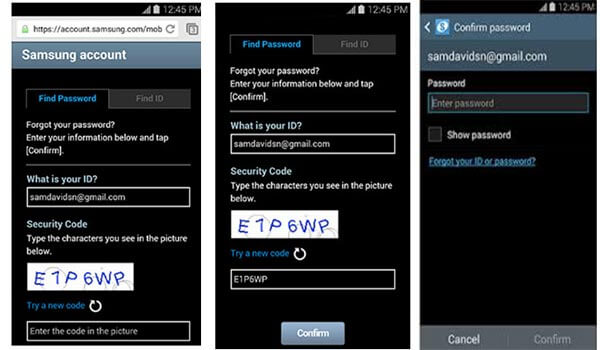
Metode 2: Gendan Samsung-konto-id i en browser
Trin 1 Indtast http://help.content.samsung.com/ i adresselinjen i en hvilken som helst browser, og tryk på Indtast tasten for at åbne hjemmesiden. Klik derefter Log på i øverste højre hjørne, og klik derefter på linket, der siger Glemt dit ID/adgangskode.
Trin 2 På siden for gendannelse af Samsung-konto skal du gå til Find ID fanen. Og du skal indtaste dit fornavn, efternavn og fødselsdag, der er knyttet til din Samsung-konto.
Trin 3 Når du er færdig, skal du klikke på Bekræfte knappen. Samsung vil begynde at søge efter konto-ID'et i henhold til de oplysninger, du angiver. Derefter vil den vise dig det matchende ID.

Del 3. Glemt Samsung-adgangskode - Sådan nulstiller du Samsung-kontoadgangskoden
Sammenlignet med Samsung-konto-ID'et er det lettere for folk at glemme deres adgangskode. Når det sker, er det første, du skal vide, at der ikke er nogen grund til at være bekymret. Det sker oftere, end du troede. Hvordan gendanner jeg min Samsung-konto uden et telefonnummer? Løsningerne nedenfor kan hjælpe dig med nemt at gendanne adgangskoden til din Samsung-konto uden det gamle telefonnummer. Følg nedenstående trin for at nulstille adgangskoden til din Samsung-konto på din mobiltelefon:
Trin 1 Gå til account.samsung.com i din browser, klik på Log på, og derefter ramte Glemte dit ID eller din adgangskode.
Trin 2 Åbn fanen Nulstil adgangskode, indtast dit Samsung-konto-ID og sikkerhedskoden i de rigtige felter. Klik derefter på. NEXT at fortsætte.
Trin 3 Opret en ny fane i din browser, og få adgang til den e-mailadresse, der er knyttet til dit Samsung-konto-ID. Omdiriger siden til gendannelse af adgangskoden til din Samsung-konto ved at klikke på linket i e-mailen fra Samsung.
Trin 4 Indtast og bekræft din nye adgangskode på nulstillingssiden. Derefter kan du logge ind på din Samsung-konto igen på din mobilenhed og få adgang til enhver tjeneste.

Del 4. Gendan adgangskode til Samsung-konto via Samsung Support
Hvis alle ovenstående metoder ikke kan hjælpe dig med at gendanne dit Samsung-konto-ID eller din adgangskode, kan du henvende dig til Samsungs support for at få hjælp. Inden da bør du forberede nedenstående oplysninger på forhånd for at gøre det lettere for kundeservicen at bekræfte din identitet:
• Den e-mailadresse eller det mobiltelefonnummer, der bruges til at registrere en Samsung-konto.
• Mobiltelefonens model og serienummer (IMEI).
• Den seneste loginpost eller enhed.
Bemærk, at Samsungs kundeservice ikke nulstiller adgangskoden til din Samsung-konto direkte for dig. I stedet vil de guide dig til at nulstille den selv via den officielle platform.
Bonustip: Nulstil Samsung-skærmadgangskoden
Det vil være frustrerende, hvis du glemmer din Samsung-skærmadgangskode, hvilket betyder, at du ikke kan få adgang til din Samsung-telefon og bruge den til nogen funktionelle formål. Heldigvis findes der tredjepartsværktøjer, der kan hjælpe dig med at låse Samsung-skærmen op med lethed. Et af dem, du ikke må gå glip af, er Apeaksoft Android Unlocker.
Bedste værktøj til at nulstille Samsung-skærmadgangskoden
- Fjern alle slags Samsung-adgangskoder som pinkoder, mønstre osv.
- Fjern Samsung-skærmens adgangskode med et enkelt klik.
- 100% sikker oplåsning af Samsung-telefon.
- Lås gamle Samsung-telefoner op uden tab af data.
- 3 enkle trin til at slippe af med en låst Samsung-skærm.
Sikker download

Download softwaren ved at trykke på knappen ovenfor og start Android-skærm fjernelse nu!
Konklusion
Baseret på ovenstående vejledning kan du måske forstå, hvad en Samsung-konto er, og hvordan du gør det. nulstil adgangskode til Samsung-konto når du har glemt dit ID eller din adgangskode. Som du kan se, køber du ikke et enkelt teknologiprodukt, når du får en Samsung-smartphone eller -tablet, men en enhed med et sæt tjenester. Din Samsung-konto er nøglen til at få adgang til disse tjenester. Så når du ikke kan huske dit ID eller din adgangskode, skal du gendanne din Samsung-konto. Vores vejledninger ovenfor er designet til at hjælpe dig med at gendanne din konto på mobilenhed og computer hurtigt og effektivt. Vi håber, at de er nyttige, når du glemmer dine loginoplysninger.
Relaterede artikler
Hvis du ved et uheld sletter billeder på din Samsung-telefon, skal du ikke gå i panik, da du her kan lære fire måder til gendannelse af Samsung-fotos.
Vores trinvise vejledninger viser, hvordan du nemt kan nulstille Android-telefonen, når den er låst med Recovery Mode eller Googles Android Device Manager.
Er din Android-smartphone langsom, frysende eller ikke lydhør? Følg vores vejledninger for at nulstille Android og få adgang til din enhed som normalt igen.
Hvis du har glemt din adgangskode eller PIN-kode til din Android-enhed, er der flere metoder, du kan hurtigt nulstille Android-adgangskoden sikkert og eksternt.

